>
Remoção de vírus de arquivo .Odin
Postado por em Removal na quarta-feira, 28 de setembro de 2016
Como remover Odin Ransomware?
Leitor recentemente começar relatar a seguinte mensagem seja exibida quando eles inicializar seu computador:
  Â!!! INFORMAÇÃO IMPORTANTE!!!
   todos os seus arquivos são criptografados com 2048-RSA e AES-128 cifras.
   mais informações sobre o RSA e AES podem ser encontradas aqui:
   hxxps://en.wikipedia.org/wiki/RSA _(cryptosystem)
   hxxps://en.wikipedia.org/wiki/Advanced_Encryption_Standard
   descriptografar seus arquivos só é possível com a chave privada e descriptografar programa, que está no nosso servidor secreto.
   para receber o siga chave privado, um dos links:
   [Editado]
   se tudo isto endereços não estão disponíveis, siga estes passos:
   1. Faça o download e instalar o Tor Browser: hxxps://www.torproject.org/download/download-easy.html
   2. Após uma instalação bem-sucedida, execute o navegador e aguarde a inicialização.
   3. Tipo na barra de endereço: [Editado]
   4. Siga as instruções no site.
   !!! Sua ID de identificação pessoal: [Editado]
Curiosamente, os hackers muitas vezes inspirar na mitologia nórdica. Bandidos parecem ser completamente fascinado com os poderosos deuses do Norte. Infelizmente, os resultados são devastadores. Uma das infecções mais problemáticas que me deparei recentemente é o Ransomware Locky. Já fornecemos instruções de remoção detalhadas sobre esta praga. O problema é, Locky foi atualizado. Ele foi revivido e agora vagueia na Web mais forte do que nunca. Você vê onde isso vai, não é? A nova versão do Ransomware Locky destrutivo pousou no seu computador. Como funciona esta infecção? Ele usa uma combinação de 2048-RSA e AES-CBC 256 criptografando cifras para bloquear seus arquivos. Você vê, o vírus mistura um simétrico com um algoritmo assimétrico. Como resultado, qualquer coisa este programa criptografa, permanece criptografado. Fotos, música e Microsoft Office documentos e vídeos â €”tudo isso é preso…. O parasita leva para baixo de uma enorme variedade de formatos de arquivo. Nega que acesso a praticamente todos os dados do valor que você tenha armazenado no PC. Obviamente, esses truques podem causar sérios danos. Além disso, você não pode exibir suas fotos favoritas e ouvir a sua música favorita. Ransomware não só recebeu o título “pior infecção on-line”. Ransomware ganhou. Este vírus renomeia os arquivos de destino e muda seus formatos. Você notará um bizarro. Odin extensão que foi adicionado pelo parasita. Agora, isto é como você sabe que seus arquivos estão inacessíveis. Seu computador não reconhece o novo formato de arquivo. Logicamente, você não será capaz de usá-lo. Ransomware transforma seus dados pessoais em rabiscos ilegíveis. Isso faz com que seus arquivos inutilizável. Se você pensou ter seus dados criptografados era ruim o suficiente, espere até ouvir o resto. Enquanto as informações de bloqueio, o vírus cria instruções de pagamento. Por que você precisa-los, você pode perguntar? Porque pagar uma certa quantia de dinheiro é a única maneira de recuperar os seus dados. Ou então os hackers reivindicações. Os ransomware creates _HOWDO_text.html e _HOWDO_text.bmp arquivos. Você vai encontrar aqueles em todas as pastas que contêm os dados criptografados. Escusado será dizer que é um monte de pastas. O parasita também muda seu wallpaper desktop também. Seu objetivo é forçar a mensagem de resgate desagradável em você o tempo todo. Faz um favor e não pagar nada.
Como eu foi infectado com?
Você pode ter aberto algum e-mail corrompido. Você pode ter instalado um software mal-intencionado. Você também pode ter clicado em um negócio de produto falsificado ou algum tipo de pop-up de terceiros. Como você pode ver claramente, ransomware viaja na Web de várias maneiras. É quase impossível saber exatamente como esta praga conseguiu obter instalado. No entanto, existem algumas técnicas de infiltração particularmente popular. Favoritos de hackers’, se preferir. Ransomware geralmente obtém enviar direto para sua caixa de entrada. Daí, fique longe de anexos de e-mail aleatórios e e-mails de spam. O mesmo vale para mensagens de remetentes desconhecidos. Um único clique poderia libertar algum pedaço vicioso de malware. Estás disposto a arriscar? Se não, cuidado com o que você clique em abrir. Infecções podem fingir ser e-mails de empresas de transporte marítimo ou pedidos de emprego mesmo. Apagar o que você não confiar e ser cauteloso, on-line. Além disso, evite sites ilegítimos, torrentes, feixes de freeware. Mais frequentemente que não, aqueles são prejudiciais. Último mas não menos importante, o vírus pode ter infiltrado com a ajuda de um cavalo de Troia. Confira seu PC para mais parasitas; Você não vai se arrepender.
Porque o Odin é perigoso?
Uma vez que o vírus terras a bordo, ele verifica sua máquina. Desta forma, ele localiza todas as suas informações privadas. Em seguida, começa o processo de criptografia. Como já mencionei, uma rica variedade de formatos de arquivo cai vítima para o ransomware. Bandidos bloquear seus dados e manter refém. Além disso, eles diretamente pedir dinheiro. Os hackers oferecem um acordo. Deveria para pagar um resgate em Bitcoin (moeda online) para receber um descriptografador. Escusado será dizer que o dinheiro a pagar seria uma péssima ideia. Pense nisso; Você iria ser negociar com criminosos cibernéticos ganancioso. A única coisa que lhes interessa é roubar o seu dinheiro. Por ransomware é na ascensão agora â €”ajuda bandidos obter lucro fácil. A coisa é, receita ilegítima de hackers vem às suas custas. Lembre-se, estes programas são tentativas para algumas fraudes cyber desagradável. Mantenha seu Bitcoins e não deixe os hackers chantageá-lo. Livre o ransomware logo que possível. Para fazê-lo manualmente, siga nosso guia de remoção detalhadas para baixo abaixo.
remoção de Odin Instruções
STEP 1: Kill the Malicious Process
STEP 3: Locate Startup Location
STEP 4: Recover Odin Encrypted Files
ETAPA 1: Parar o processo mal-intencionado usando o Gerenciador de tarefas Windows
- Abra o Gerenciador de tarefas pressionando-se CTRL + SHIFT + ESC teclas simultaneamente
- Localize o processo do ransomware. Ter em mente que este é geralmente um aleatório gerado arquivo.
- Este particular Ransomware usar um legítimo windows executável chamado rundll32.exe para injetar sua carga maliciosa  Localize in %Temp%[name_of_dll],qwerty
- Antes de matar o processo, digite o nome de um documento de texto para referência posterior.
- Localize qualquer processos suspeitos associados com criptografia Odin vírus.
- Clique com o botão direito sobre o processo de
- Localização de arquivo aberto
- Fim do processo
- Exclua os diretórios com os arquivos suspeitos.
- Ter em mente que o processo pode ser muito difícil de detectar e se escondendo
Passo 2: Revelar arquivos ocultos
- Abra qualquer pasta
- Clique no botão “Organizar”
- Escolha “Pasta e opções de pesquisa”
- Selecione a guia “Exibir”
- Selecione a opção “Mostrar pastas e arquivos ocultos”
- Desmarque a opção “Ocultar arquivos de sistema operacional protegidos”
- Clique o botão “Aplicar” e “Okey”
Passo 3: Localizar o local de inicialização de vírus do Odin criptografia
- Uma vez que o sistema operacional carrega prima simultaneamente o Botão com o logotipo Windows e a tecla R .
- Deve abrir uma caixa de diálogo. Tipo “Regedit”
- Aviso! muito cuidado quando editing the Microsoft Windows Registry como isso pode tornar o sistema quebrado.
Dependendo do seu sistema operacional (x86 ou x64) navegue até:
[HKEY_CURRENT_USERSoftwareMicrosoftWindowsCurrentVersionRun] ou
[HKEY_LOCAL_MACHINESOFTWAREMicrosoftWindowsCurrentVersionRun] ou
[HKEY_LOCAL_MACHINESOFTWAREWow6432NodeMicrosoftWindowsCurrentVersionRun]
- e excluir a nome de exibição: [RANDOM]
- Então abra seu explorer e navegue até:
Uma vez executado, o ransomware de Odin irá criptografar arquivos da vítima, renomeá-los e em seguida, acrescentar a extensão .Odin. Por exemplo, test123.jpg pode ser renomeado como 4G3O55IG-F457-7FED-2X7B-5B22862C4421.Odin.
Como alternativa, você pode usar seu programa de windows do msconfig para confirmar o ponto de execução do vírus. Por favor, tenha em mente que os nomes em sua máquina podem ser diferente, como eles podem ser gerados aleatoriamente, é por isso que você deve executar qualquer scanner profissional para identificar os arquivos maliciosos.
Passo 4: Como recuperar arquivos criptografados?
- Método 1: O primeiro e o melhor método é para restaurar os dados de um backup recente, no caso que você tem uma.
- Método 2: Software de recuperação de arquivos – normalmente quando o ransomware criptografa um arquivo primeiro faz uma cópia do mesmo, criptografa a cópia e em seguida, exclui o original. Devido a isto, você pode tentar usar o software de recuperação de arquivo para recuperar alguns dos seus arquivos originais.
- Método 3: Cópias de sombra de Volume – como último recurso, você pode tentar restaurar seus arquivos através de Cópias de sombra de Volume. Abra a parte de Shadow Explorer do pacote e escolha a unidade que você deseja recuperar. Botão direito do mouse em qualquer arquivo que você deseja restaurar e clique em exportar nele.
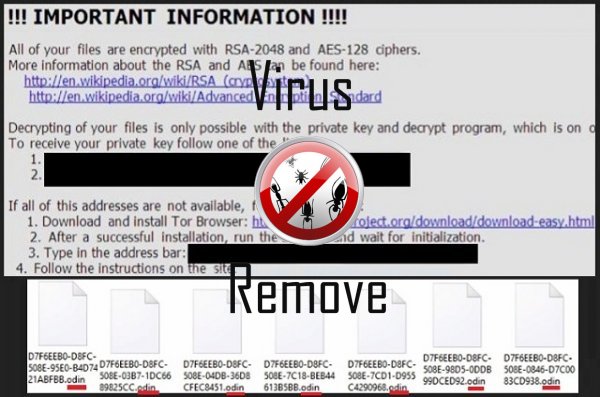
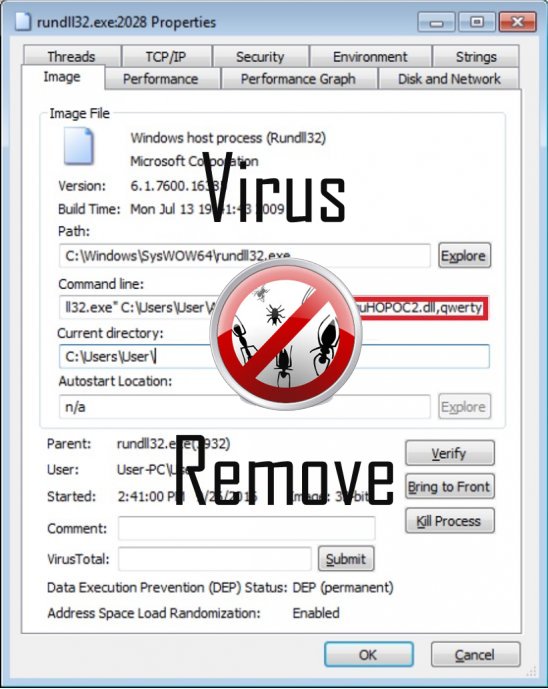
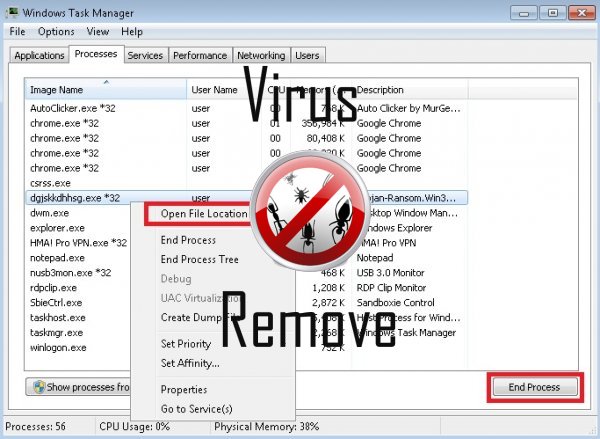

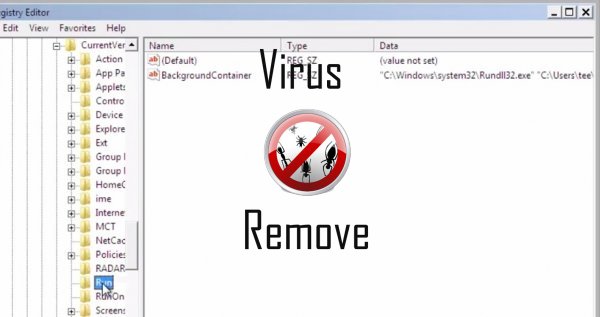
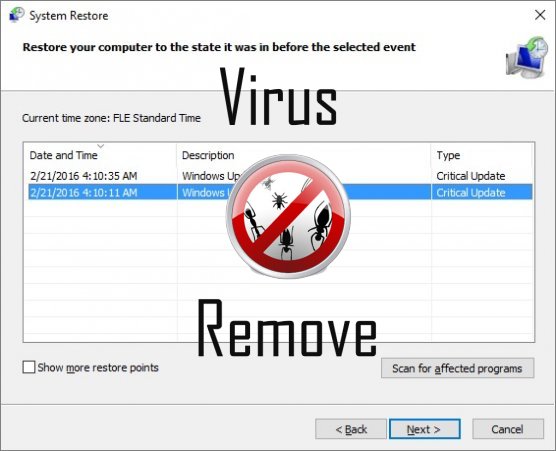

Atenção, vários scanners antivírus detectaram possível malware em Odin.
| Software anti-vírus | Versão | Deteção |
|---|---|---|
| McAfee-GW-Edition | 2013 | Win32.Application.OptimizerPro.E |
| NANO AntiVirus | 0.26.0.55366 | Trojan.Win32.Searcher.bpjlwd |
| VIPRE Antivirus | 22224 | MalSign.Generic |
| K7 AntiVirus | 9.179.12403 | Unwanted-Program ( 00454f261 ) |
| Tencent | 1.0.0.1 | Win32.Trojan.Bprotector.Wlfh |
| Kingsoft AntiVirus | 2013.4.9.267 | Win32.Troj.Generic.a.(kcloud) |
| Baidu-International | 3.5.1.41473 | Trojan.Win32.Agent.peo |
| ESET-NOD32 | 8894 | Win32/Wajam.A |
| Dr.Web | Adware.Searcher.2467 | |
| Malwarebytes | 1.75.0.1 | PUP.Optional.Wajam.A |
| VIPRE Antivirus | 22702 | Wajam (fs) |
| Qihoo-360 | 1.0.0.1015 | Win32/Virus.RiskTool.825 |
| McAfee | 5.600.0.1067 | Win32.Application.OptimizerPro.E |
Comportamento de Odin
- Comportamento comum de Odin e alguns outra texto emplaining som informação relacionados ao comportamento
- Distribui-se por meio de pay-per-install ou é empacotado com software de terceiros.
- Programas de segurança falsos alertas, pop-ups e anúncios.
- Retarda a conexão com a internet
- Odin desativa o Software de segurança instalado.
- Redirecione o navegador para páginas infectadas.
- Odin se conecta à internet sem a sua permissão
- Rouba ou usa seus dados confidenciais
- Modifica o Desktop e as configurações do navegador.
- Altera a página inicial do usuário
- Integra no navegador da web através da extensão do navegador de Odin
Odin efetuado versões de sistema operacional Windows
- Windows 10
- Windows 8
- Windows 7
- Windows Vista
- Windows XP
Geografia de Odin
Eliminar Odin do Windows
Exclua Odin de Windows XP:
- Clique em Iniciar para abrir o menu.
- Selecione Painel de controle e vá para Adicionar ou remover programas.

- Escolher e remover o programa indesejado.
Remover Odin do seu Windows 7 e Vista:
- Abra o menu Iniciar e selecione Painel de controle.

- Mover para desinstalar um programa
- Botão direito do mouse sobre o app indesejado e escolha desinstalar.
Apagar Odin de Windows 8 e 8.1:
- Botão direito do mouse sobre o canto inferior esquerdo e selecione Painel de controle.

- Escolha desinstalar um programa e com o botão direito sobre o app indesejado.
- Clique em desinstalar .
Excluir Odin de seus navegadores
Odin Remoção de Internet Explorer
- Clique no ícone de engrenagem e selecione Opções da Internet.
- Vá para a aba avançado e clique em Redefinir.

- Verifique excluir configurações pessoais e clique em Redefinir novamente.
- Clique em fechar e selecione Okey.
- Voltar para o ícone de engrenagem, escolha Gerenciar Complementos → barras de ferramentas e extensõese delete indesejados extensões.

- Vá para Provedores de pesquisa e escolher um novo padrão de pesquisa
Apagar Odin da Mozilla Firefox
- Digite "about:addons" no campo de URL .

- Vá para extensões e excluir extensões do navegador suspeito
- Clique sobre o menu, clique no ponto de interrogação e abrir a ajuda do Firefox. Clique sobre o botão Firefox actualizar e selecione Atualizar Firefox para confirmar.

Encerrar Odin de Chrome
- Digite "chrome://extensions" no campo URL e toque em Enter.

- Encerrar o navegador confiável extensões
- Google Chrome reiniciar .

- Abra o menu Chrome, clique em configurações → Show advanced settings, selecione Redefinir as configurações do navegador e clique em redefinir (opcional).